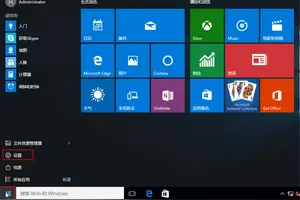1.win10系统怎么设置管理员名称
工具:
win10
步骤如下:
1、按下“Win+R”组合键呼出运行,在框中输入“gpedit.msc”按下回车键呼出“本组策略编辑器”;
2、在本地组策略编辑器左侧依次“计算机配置”—“Windows设置”—“安全设置”—“本地策略”—“安全选项”;
3、在策略组右侧双击打开“账户:重命名系统管理员账户属性”,在“本地安全设置”选卡中的框内输入自己想要设定的管理员名称,完成设置后点击应用并确定即可。

2.win10怎么改管理员账户名称
更改账户的名称,最主要的就是选择对更改的位置,很多win10专业版用户在个人账户中心是无法更改账户名称的,原因就是修改的位置不对。
我们首先打开我们电脑的“计算机管理”,在左下角的开始处,点击鼠标右键(不是左键),找到“计算机管理”并点击打开。在左侧依次找到:“本地用户和组”以及下面的“用户”,点击“用户”之后,我们可以在右侧看到我们电脑的常用用户。
右键点击***istrator,在下拉菜单中选择“重命名”重命名之后,就会显示我们的新的用户名。重新明明之后的电脑账户名字就会更改成新的名字了,在电脑启动的时候,账户名称也会随之修改的。
转载请注明出处windows之家 » win10管理员名称设置
 windows之家
windows之家